Kļūdas korekcija 0x80072efd Windows Store

- 845
- 158
- Charles Emard
Lietotāji, kuriem ierīcēs ir operētājsistēma Windows 10. Ja, lejupielādējot spēles vai citas lietojumprogrammas, izmantojot Windows 10 veikalu, tā izlido, palēninās un karājas, tad varat mēģināt to labot pats. Mēģināsim izdomāt, kā to izdarīt.

Kļūdas kods 0x80072efd - kas tas ir
Kļūda 0x80072efd var rasties, ja mēģināt ievadīt Windows 10 veikalu vai mēģinot to atjaunināt.
Parasti kļūdu pievieno šāds komentārs: "Savienojums ar veikalu netika pabeigts. Varbūt tas notika problēmu dēļ servera vai programmas reakcijas gaidīšanas laiks. Jūs varat mēģināt atkal izveidot savienojumu pēc dažām minūtēm ".
Ir vērts teikt, ka pirms mēģinājuma novērst kļūdu, ir vērts ietaupīt ierīces iestatījumus, izmantojot atkopšanas sistēmu. Tad problēmu gadījumā jūs varat atgriezt sistēmu uz noteikto punktu un atjaunot sistēmas veiktspēju.
Fixim kļūda ar kodu 0x80072efd
Mēs uzskaitām galvenos kļūdas novēršanas cēloņus un metodes:
- Dažreiz gadās, ka problēma ar ieeju Windows Store 10 ir īslaicīga, tāpēc jums vajadzētu mēģināt restartēt lietderību dažās minūtēs un pārbaudīt, vai problēma ir novērsta.
- Varbūt Windows Store 10 problēmu izraisa fakts, ka ir izveidota vecā programmas versija. Šajā gadījumā programma ir jāatjaunina uz jaunāko versiju. Būs lietderīgi atjaunināt visas citas ierīcē instalētās programmas.
- Kā opcija, notiek, ka Windows 10 veikala darbu bloķē ugunsmūris vai pretvīrusu sistēma, kas instalēta jūsu ierīcē. Pārbaudiet, vai tas ir diezgan vienkārši: izslēdziet pretvīrusu un kādu laiku apturiet ugunsmūra darbu. Pārbaudiet, vai veikals darbojas šādos apstākļos. Ja kļūda ir pazudusi, ir vērts pārveidot ugunsmūri un pretvīrusu, pievienojot programmu atļauto sarakstam.
- Dažreiz kļūda ar 0x80072efd kodu rodas piekļuves tiesību trūkuma dēļ. Šajā gadījumā jums vajadzētu restartēt ierīci administratora vārdā, sākt reģistra datu redaktoru un atrast profilu direktoriju. Ceļš uz direktoriju parasti ir tāds pats: HKEY_LOCAL_MACHINE \ programmatūra \ Microsoft \ Windown.
Turklāt, noklikšķinot uz labās peles atslēgas saskaņā ar profilu punktu, mēs atrodam atļaujas punktu. Paredzētajā logā atlasiet papildu iestatījumu opciju.
Ievietojiet atzīmi punktā, kas norāda uz citu lietotāju piekļuvi un piemēro izmaiņas.
Tagad jums vajadzētu restartēt ierīci un pārbaudīt, vai Windows 10 veikala kļūda ar mainītiem administrēšanas iestatījumiem ir novērsta.
- Ja kļūdas iemesls nav zināms vai nav laiks saprast, tad Windows 10 OS varat izmantot standarta kļūdu novēršanas galveno. Atveriet kapteini, pēc tam pārejiet uz sadaļu “Tīkls un internets”, atlasiet “tīkla adapteris” un izpildiet instrukcijas, kuras piedāvā iestatīšanas meistars.
- Diezgan bieža kļūda operētājsistēmai Windows Store 10 ir problēmas ar lietojumprogrammu ieeju un lejupielādi nepareizi izveidotu pagaidu un reģionālo iestatījumu dēļ. Lai novērstu šo iemeslu, mēs pārbaudām, vai ekrānā tiek parādīts datums un laiks, mēs dodamies uz “valodu un reģionālajiem standartiem” caur “vadības paneli”. Mēs pielāgojam laiku, datumu un izvēlamies pareizo dzīvesvietas zonu.
- Dažreiz kļūda ar 0x80072efd kodu parādās sakarā ar Windows Store 10 kešatmiņu. Tad, lai novērstu problēmu, jums ir jātīra reģistrs. Lai to izdarītu, pārstartējiet ierīci ar administrācijas tiesībām un savāciet WSRESET komandrindā un ievadiet Enter. Šī komanda automātiski nomet veikala reģistru un var atjaunot veikala darbu.
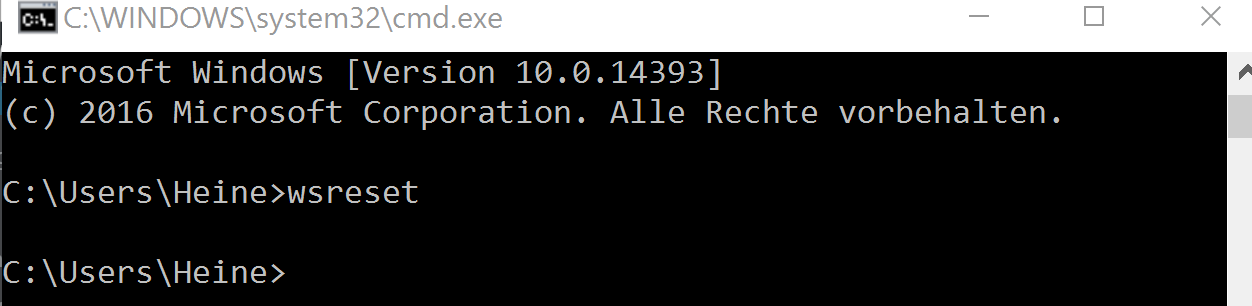
Wsreset komanda
- Problēmas var izraisīt starpniekservera izmantošana. Pārbaudot, tas ir ļoti vienkārši: jums jāizslēdz starpniekservera serveris un jācenšas sākt Windows Store 10 bez tā. Lai to izdarītu, atveriet Internet Explorer, atlasiet cilni "Pakalpojums", pēc tam "Novērotāja rekvizīti", atlasiet cilni "Connection" un "Network". Tieši zem vienuma "starpniekservera" mēs noņemam rindā esošo pārbaudi par starpniekservera izmantošanu. Izmantojiet izmaiņas un restartējiet ierīci ar jauniem iestatījumiem.
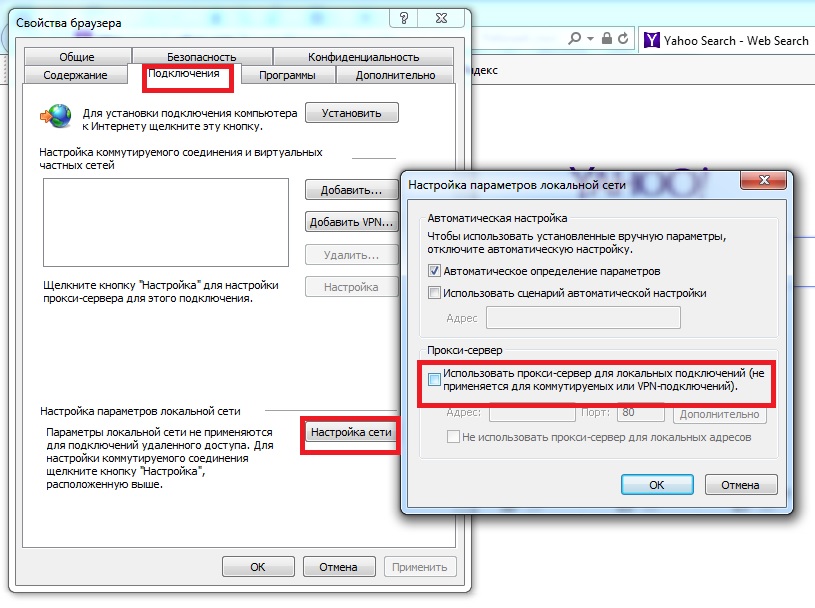
Internet Explorer iestatīšana
Ja izmaiņas neko nesniedza, varat mēģināt atspējot starpniekserveri, izmantojot komandrindu. Mēs atveram komandrindu ar administratora tiesībām, izraksta komandu nethwinhttp atiestatīt starpniekservera un noklikšķiniet uz Enter.
- Vēl viens efektīvs veids, kā novērst kļūdu ar kodu 0x80072EFD, ir attīrīt programmatūras izplatīšanas direktorija iekšējo saturu. Mēs atveram komandrindu ar administratora tiesībām, izraksta divas komandas, pēc katras nospiežam Enter:
Neto stop wuauserv
Net pieturas biti.
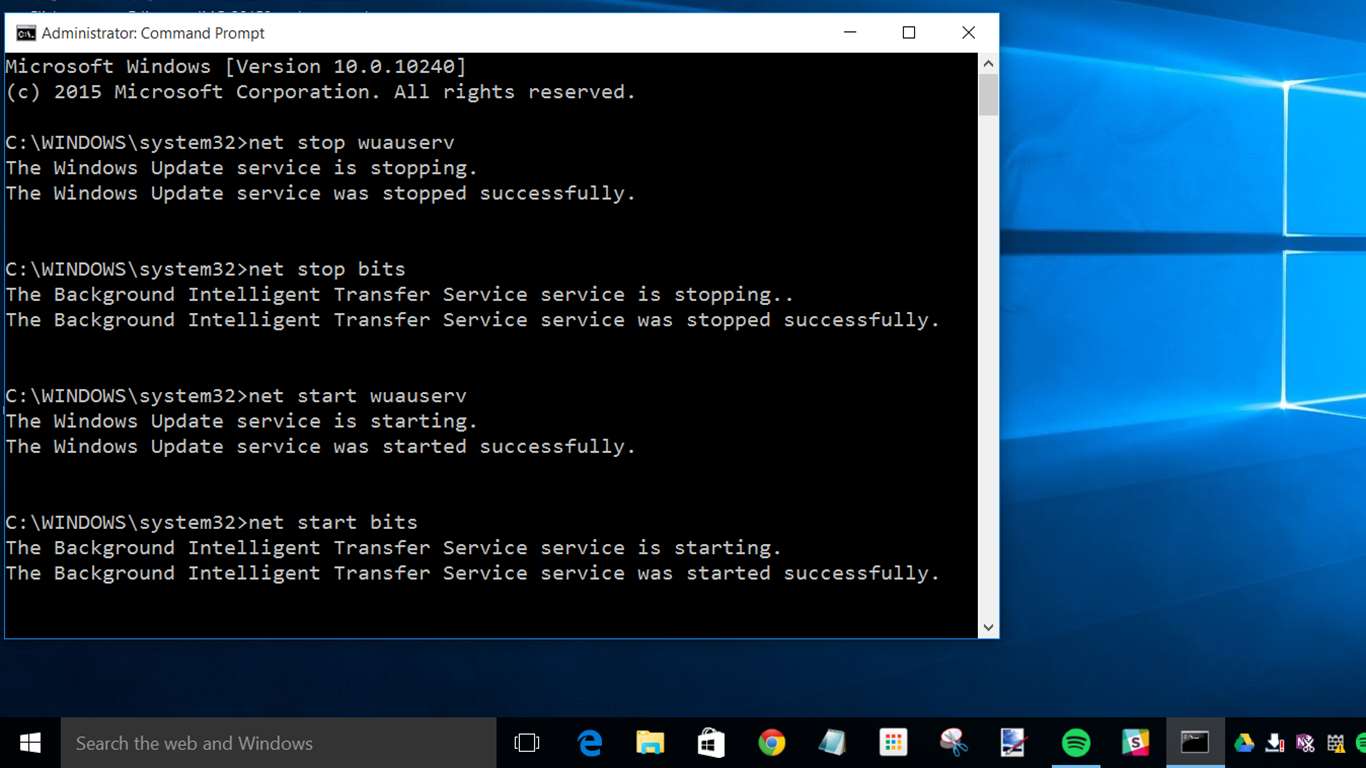
Pārtraucot atjauninājumus Windows 10 atjauninājumus
Šīs komandas aptur atjauninājumu darbu.
Tālāk mēs atrodam programmatūras izplatīšanas mapi C: \ Windows, atlasiet visu direktorija saturu un nosūtiet to uz grozu. Ērtības labad jūs varat izmantot karstās atslēgas:
- Ctrl + A pogu kombinācijā tiek atzīmēts viss saturs, pēc tam noklikšķiniet uz tastatūras pogas DEL.
Tad mums vajadzētu atkārtoti ielādēt ierīci vai atjaunināt Windows 10 pakalpojumus, izmantojot komandas:
- Pirmkārt, komandrindā ar administratora tiesībām mēs izrakstām Net Start WuauServ, noklikšķiniet uz Enter.
- Tad mēs arī izrakstām tīkla sākuma bitus un noklikšķiniet uz Enter.
- Gadījumā, kad pēc veiktām izmaiņām kļūdas kods 0x80072efd ir mainījies uz citu, bet problēmas joprojām ir atstātas, var veikt šādas darbības:
- Kods 80072eff nozīmē, ka TLS ir izslēgts jūsu ierīcē.
Lai to atkal iespējotu, sāciet Internet Explorer, atveriet "pārlūka rekvizītus", pēc tam atveriet papildu iestatījumus un atlasiet cilni "Drošība". Rindā "Izmantojiet TLS 1.2 "Čeks. Mēs esam pārliecināti par to vai pati to izliek, izmantojiet izmaiņas.
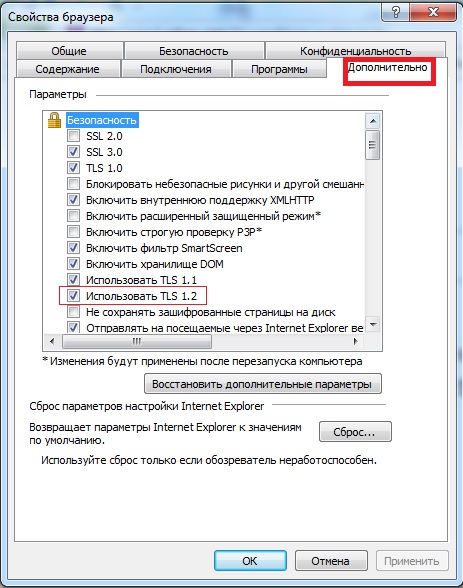
Papildu interneta izpētes iestatījumi
- Kods 801901f7 nozīmē, ka jūsu ierīcei ir problēmas ar atjaunināšanas pakalpojumu. Mēģināsim to palaist, izmantojot pakalpojumus.MSC.
Cilnē "Pakalpojuma (vietējais) serviss" mēs sākam "Services", atverot Windows atjaunināšanas centru ". Parādās logā iestatiet palaišanas veidu "Automātisks" un izmantojiet iestatījumus.
Secinājums
Ja jūsu Windows Store 10 darbojas slikti un parādās kļūda ar 80072EFD kodu, tad šo problēmu var novērst neatkarīgi. Lai to izdarītu, jums jāsaprot iemesls un jāizvēlas pareizais veids, kā to novērst.

